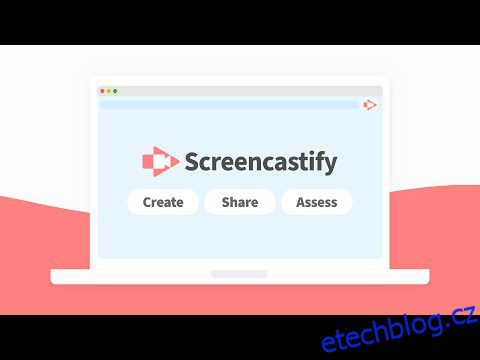Praktické nástroje pro nahrávání a rozšíření dodávaná s Google Chrome vám mohou usnadnit práci. Chcete vědět jak na to?
Google Chrome je jedním z nejpoužívanějších webových prohlížečů s rozsáhlou uživatelskou komunitou. Jedním z hlavních důvodů jeho popularity je jeho schopnost přidávat doplňky třetích stran. Tato funkce eliminuje potřebu stahování samostatného softwaru pro konkrétní úkol. K těmto funkcím třetích stran můžete přistupovat a provádět konkrétní úkoly pomocí několika kliknutí myší. Tato snadnost zvyšuje efektivitu při práci.
Nedávný posun k práci z domácí kultury vytvořil nutnost různých nástrojů pro spolupráci. Ve všech typech nástrojů pro spolupráci se mezi nejoblíbenější objevily rekordéry obrazovky. Dříve bylo nahrávání obrazovky prohlížeče docela hektické. Ale nyní, s vyhrazenými rozšířeními Google Chrome, je tento úkol docela jednoduchý.
Pokud vaše práce vyžaduje příliš časté nahrávání obrazovky prohlížeče, bude tento článek užitečný. Přišli jsme s nejlepšími rozšířeními pro záznam obrazovky pro Google Chrome. Než však přejdeme k těmto možnostem, pojďme si nejprve porozumět, co jsou rozšíření a proč může být potřeba nahrávat obrazovky.
Table of Contents
Rozšíření Google Chrome
Rozšíření Google Chrome jsou malé programy, které pomáhají přidávat funkce do prohlížeče Chrome. Obvykle jsou sestaveny pomocí technologií jako CSS, HTML, JavaScript atd. Každé rozšíření slouží jedinému účelu. Hlavním cílem rozšíření je nabídnout více funkcí s co nejmenší režií. Rozšíření Google Chrome se dodávají ve formátu zip v balíčku .crx, který si uživatel stáhne a nainstaluje.
Co je potřeba pro nahrávání obrazovky prohlížeče?
Existuje několik případů, kdy budete možná potřebovat zaznamenat obrazovku prohlížeče. Tři hlavní důvody jsou:
Důkaz
Záznam obrazovky je nezbytný, když chcete prezentovat něco, co se nachází na vzdáleném místě jako důkaz. Můžete nahrávat videohovory, konference a obsah prohlížeče a později je použít jako důkaz, kdykoli to bude potřeba.
Vzdělání
Další důležité využití záznamu obrazovky je v online vzdělávání. Vzdělávání nezahrnuje pouze akademické tutoriály, ale zahrnuje poskytování informací za účelem řešení problémů.
Lidé na celém světě používají funkce nahrávání obrazovky k vytváření užitečných návodů, vzdělávacího obsahu a mnoha dalšího. Záznam obrazovky usnadňuje vysvětlení řešení problému pomocí viditelné ukázky.
Zábava
Záznam obrazovky slouží také k zábavním účelům. Lidé dnes například nahrávají videa z her a dalších aplikací. I když je možné nahrávat herní videa pro vlastní potřebu, mohou také pomoci ostatním jako ukázky a návody.
Pojďme se nyní podívat na některá z nejlepších rozšíření Chrome Screen Recorder.
Screencastify
Screencastify je vynikající rozšíření pro záznam obrazovky pro Chrome, které vám umožní rychle nahrávat, upravovat a sdílet videa. Tento snadno použitelný nástroj dokáže zachytit vaši kartu prohlížeče, plochu a webovou kameru. K nahrávkám můžete přidat vyprávění pomocí mikrofonu. Tento nástroj také může přidávat poznámky pomocí nálepek, nástroje pero nebo efektů myši.
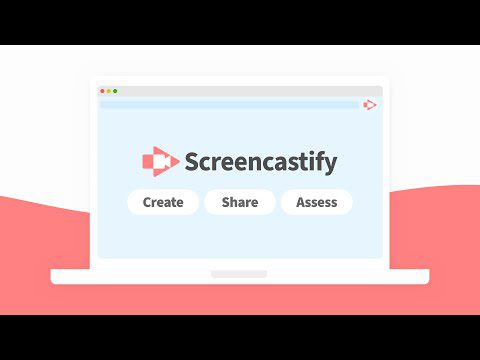
Kromě základních úprav vám rozšíření Screencastify umožňuje snadno oříznout začátek a konec vašich videí. Můžete sloučit dvě nebo více videí. Toto rozšíření Chrome je zdarma s limitem záznamu 5 minut. Můžete upgradovat na prémiovou verzi a nahrávat delší videa a využívat pokročilé funkce.
Screencast-O-Matic
Screencast-O-Matic Launcher je bezplatný nástroj pro editor videa a záznam obrazovky, který můžete rychle spustit z prohlížeče Chrome. Můžete snadno nahrávat svou plochu, prohlížeč a webovou kameru a vytvářet videa, která lze snadno upravovat a sdílet.

Rozšíření Screencast-O-Matic Launcher přichází s nástroji pro snadné kreslení během nahrávání a funkcí hlasového vyprávění. Ke svým nahrávkám a titulkům můžete přidat skladbu hudby a vytvořit tak poutavá videa. Díky úžasným přechodům a video efektům tohoto rozšíření pro Chrome můžete snadno zlepšit kvalitu videa.
Droplr
Droplr je All-In-One rozšíření pro Chrome se snímky obrazovky a nahrávání obrazovky, které nabízí nejjednodušší způsob pořizování nahrávek. Pořízené nahrávky s tímto rozšířením se automaticky ukládají do cloudového úložiště. Obsahuje odkaz na vaši nahrávku ve schránce, kterou můžete sdílet s kýmkoli a kdekoli.
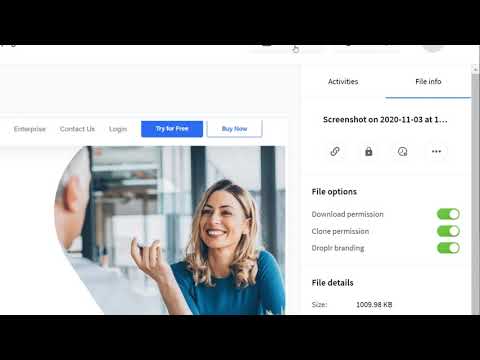
Snímek obrazovky ve formátu PNG nebo nahrávky si můžete stáhnout do zařízení přímo jako WebM. Obsahuje také textové anotace, barevné zvýraznění, 30 emotikonů a editor obrázků. Umožňuje nahrávat vybrané oblasti, celou obrazovku, celou stránku nebo okno aplikace.
CloudApp
CloudApp je snadno použitelné rozšíření pro nahrávání obrazovky v chromu, které není nijak složité. Umožňuje vám vytvářet nahrávky z plochy, obrazovky nebo vstupu webové kamery. Pomocí tohoto nástroje můžete také komentovat videa během nahrávání, což je značná výhoda pro učitele a instruktory.
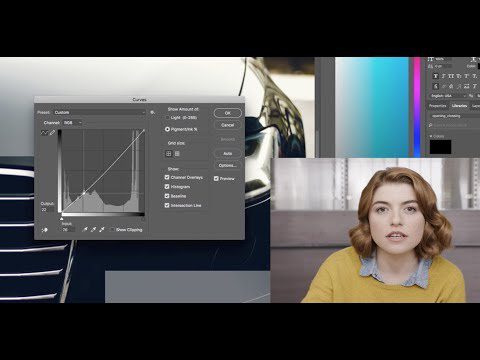
CloudApp vám umožňuje přímo sdílet nahrávku prostřednictvím e-mailu. V závislosti na vašich požadavcích je může automaticky nastavit jako veřejné nebo soukromé. Toto rozšíření je k dispozici zdarma s limitem nahrávání. Pro rozšířené nahrávky si můžete zakoupit prémiový tarif. Stáhněte si rozšíření CloudApp online z internetového obchodu Chrome a začněte okamžitě nahrávat.
Tekutina
Tekutina je snadno použitelné rozšíření pro nahrávání obrazovky kompatibilní se všemi operačními systémy. Bez ohledu na to, zda máte webovou kameru nebo ne, stále můžete snadno nahrávat obrazovku. Vytváří videa bez vodoznaků, ve kterých můžete dokonce prezentovat logo své značky.
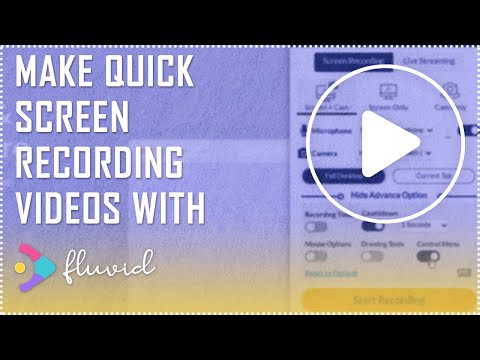
Fluid spolu se záznamem obrazovky také podporuje živé vysílání. Dodává se se základním bezplatným plánem, který je k dispozici na celý život. V tomto bezplatném plánu můžete nahrát 50 videí v délce 1 hodiny, která můžete dokonce oříznout nebo přidat popisy titulů a další.
S jeho pro verzí můžete získat přístup k neomezenému nahrávání a neomezenému cloudovému úložišti. Stáhněte si tedy rozšíření Fluid screen recording chrome.
Movavi
Movavi záznamník obrazovky vám umožní zachytit jakoukoli obrazovku, kartu nebo okno jediným kliknutím. Toto rozšíření prohlížeče je zcela bezpečné a bezpečné. Při nahrávání obrazovky neskenuje data prohlížeče. Jeho uživatelsky přívětivé rozhraní usnadňuje používání tohoto rozšíření.
Movavi nemá časový limit pro nahrávání; to znamená, že můžete nahrávat tak dlouhá videa, jak chcete. Počet nahrávek je také neomezený. Nahraná videa si můžete kdykoli zdarma stáhnout.
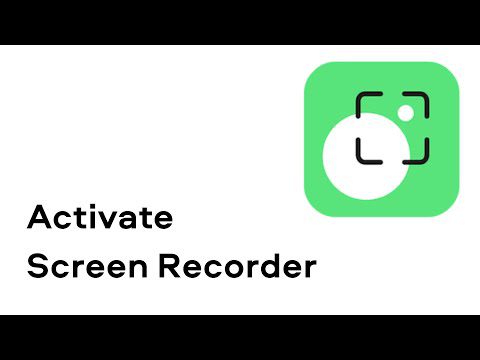
Movavi přichází s doživotním bezplatným plánem, ale nahrávky budou mít v tomto plánu vodoznaky. Pokud nechcete mít ve svých nahrávkách vodoznaky, můžete mít placené předplatné.
Vmaker
Aby byla komunikace s vašimi klienty nebo zaměstnanci produktivní a jasná, musíte investovat do nástroje jako je Vmaker. Spojuje výhody zoomu a Gmailu do jediné platformy. Jedná se o rozšíření pro záznam obrazovky, které umožňuje současně nahrávat webovou kameru, obrazovku nebo obojí pomocí zvuku mikrofonu.

Vmaker vám umožňuje nahrávat HD nahrávky až do 4K s důrazem myši, poznámkami na obrazovce atd.
Uživatelům nabízí doživotní bezplatný plán. Počet videí, která můžete nahrát v rámci bezplatného tarifu, není nijak omezen. V případě, že potřebujete HQ nahrávky nebo spolupráci se svým týmem, můžete využít placený tarif.
Tkalcovský stav
S Tkalcovský stav, můžete nahrávat obrazovku, kameru, interní zvuk a mikrofon. Nahraná videa automaticky ukládá do cloudu. S Loom můžete ovládat lidi výběrem, kdo může vidět vaše video.
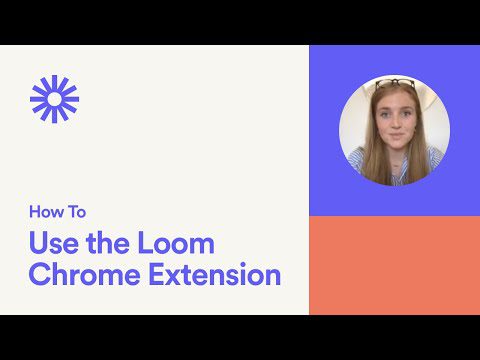
Loom vám také nabízí upozornění, když někdo uvidí vaše video, okomentuje ho nebo na něj zareaguje. Počet snímků obrazovky, které můžete pořídit pomocí bezplatné verze Loom, není nijak omezen. Z nich však máte přístup pouze k prvním 100. Ke zbytku budete mít přístup pouze po upgradu na prémiový tarif.
Nimbus
Nimbus je nejlepší volbou, pokud hledáte rozšíření pro záznam obrazovky, které dokáže zaznamenat celou webovou stránku bez posouvání. Bez ohledu na délku webové stránky může pohodlně zachytit snímek obrazovky, aniž by ztrácel čas.
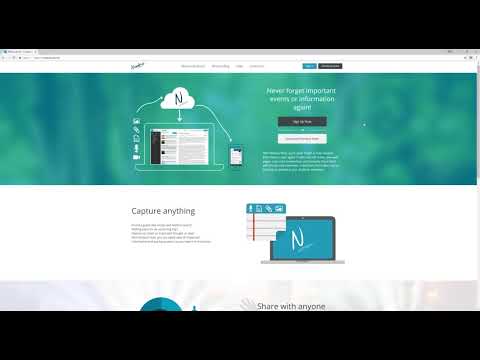
Dodává se s různými funkcemi, jako je možnost přidávat vlastní vodoznaky, anotace, oříznutí, oříznutí atd. Nimbus nabízí vestavěné integrace s Diskem Google a Dropboxem. Poskytuje bezplatné i placené plány s různými funkcemi. Rozšíření Nimbus si můžete stáhnout z internetového obchodu Chrome.
Úžasný snímek obrazovky
Úžasný snímek obrazovky je také vynikajícím rozšířením pro záznam obrazovky v chromu. Je to docela populární a široce používané rozšíření s více než 2 miliony uživatelů. Nejdůležitější funkcí je možnost vložit webovou kameru a přidat do videa vaši tvář. Umožňuje vám vybrat si pro zachycený obsah buď místní nebo cloudové úložiště.
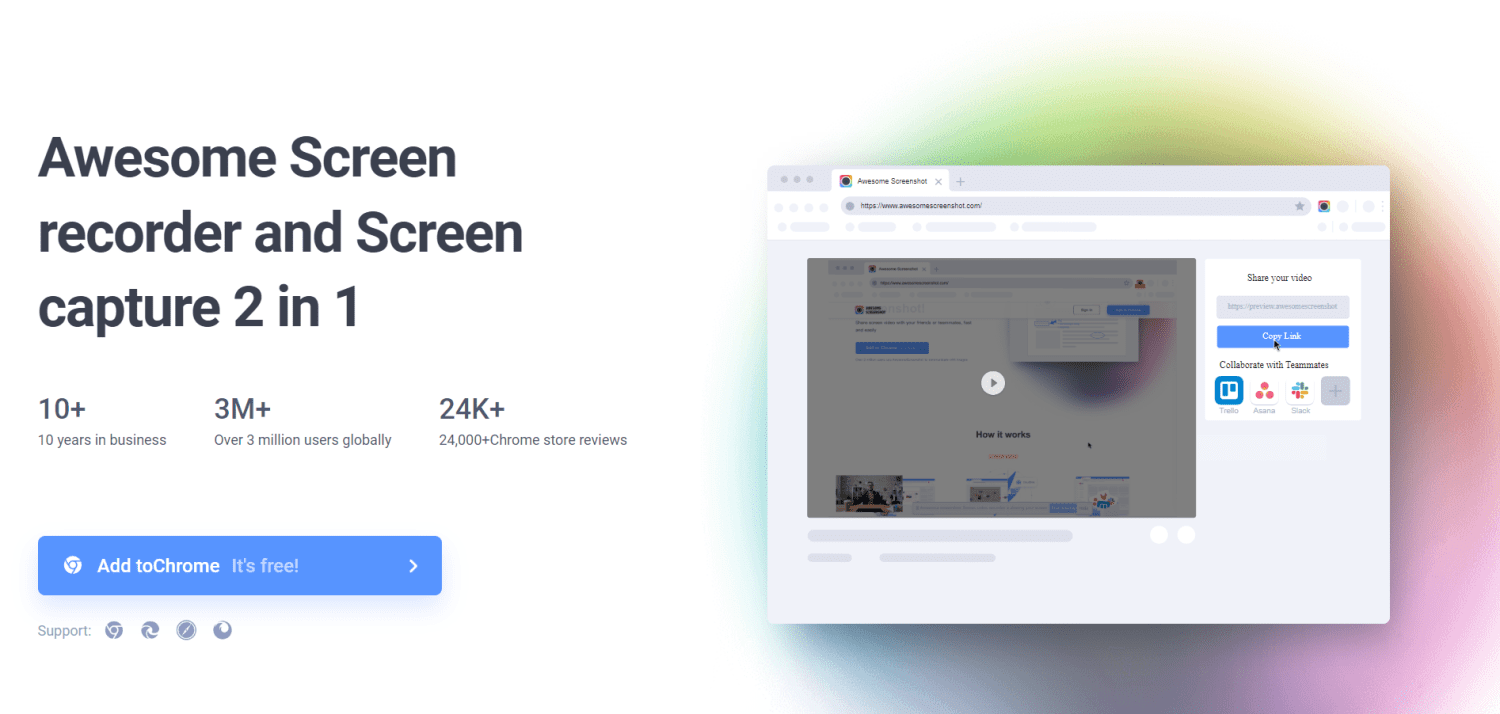
Awesome Screenshot přichází s bezplatným i placeným plánem. V bezplatné verzi umožňuje záznam obrazovky po dobu 5 minut. Pokud také používáte bezplatný tarif, nemůžete si stáhnout video ve formátu MP4.
Vidyard
Vidyard je jedním z nejjednodušších a nejjednodušších záznamů obrazovky pro Chrome. Dokonce i bezplatný plán vám umožní pořizovat nahrávky v délce až 1 hodiny. Kromě toho neexistuje žádné omezení počtu nahrávek, které můžete zachytit a nahrát. Ačkoli nahrávky, které zachytíte pomocí Vidyard, se skládají z jeho vodoznaku. Upgradem na placený plán můžete odstranit vodoznak přítomný ve videích.
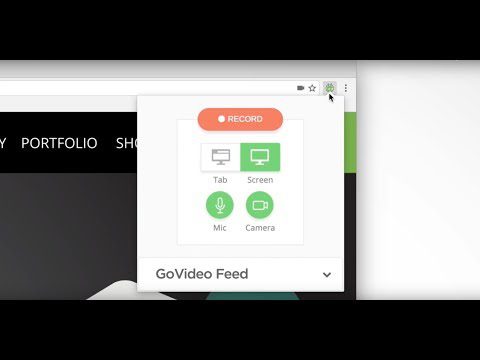
Umožňuje nahrávat HD videa a proces je relativně snadný a rychlý. Během nahrávání můžete kreslit tvary a také přidávat hlasové poznámky. Chromový nástavec Vidyard také poskytuje informace o tom, kdo sleduje vaše videa, a o době sledování.
Hroch Video
Hroší videa Chrome screen recorder extension přichází s jedinečnou sadou funkcí. Umožňuje vám sledovat statistiky vašich videí publikovaných na jiných platformách. Kromě různých funkcí nahrávání přichází s praktickými editačními nástroji.
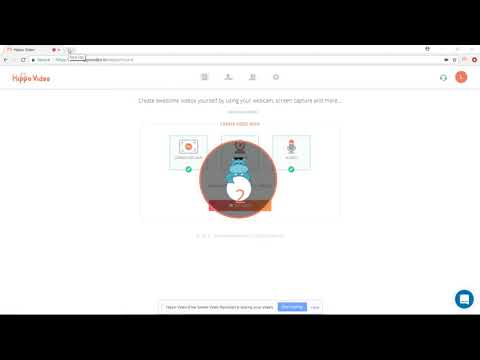
Hippo Videos vám může pomoci vytvořit GIF pomocí vestavěného generátoru GIF. Bezplatní uživatelé mohou mít také neomezený počet nahrávek.
Závěr
Tato příručka by vám měla pomoci najít nejlepší rozšíření pro záznam obrazovky pro váš prohlížeč Google Chrome. Všechny tyto možnosti mají různé sady funkcí a plánů. Pečlivě si projděte funkce všech těchto rozšíření. V závislosti na kvalitě a množství požadavků na nahrávání obrazovky, které máte, se můžete rozhodnout pro ideální volbu.
Můžete se také podívat na to, jak nahrávat obrazovku na iPhone.